
قابلیت NAT یا Network Address Translation یک موضوع مهم و کاربردی برای انجام بازی های چند نفره به صورت آنلاین است و باعث مدیریت هر چه بهتر و بهینه تر ترافیک ورودی به سیستم می شود. در واقع می توان گفت که این نوع NAT است که حریف یا هم تیمی شما را مشخص می کند و اگر به درستی تنظیم نشده باشد، می تواند در روند اجرای بازی اختلالاتی را ایجاد کند. دلایل زیادی وجود دارد که ممکن است منجر به ایجاد چالش با NAT یا حتی نمایش NAT دوگانه در شبکه شود، اما به لطف قابلیت port forwarding شما می توانید بر موانع ایجاد شده در این زمینه به راحتی غلبه کنید! البته این راه حل تنها روش موجود نیست. برای بسیاری از کاربران فعال بودن قابلیت Universal Plug and Play (UPnP) بر روی روتر کفایت می کند. اما اگر فعال بودن این قابلیت نیز به کار شما نیامد، با آموزش زیر می توانید تنظیمات NAT کنسول پلی استیشن 4 خود را تغییر داده و به بهترین کیفیت در بازی گروهی آنلاین دست پیدا نمایید.

چگونه از قابلیت port forward بر روی PS4 بهره مند شویم؟
پورت هایی که باید برای پلی استیشن خود باز کنید تا به یک NAT سریع دسترسی داشته باشید یکسان هستند؛ اما روند واقعی این کار ممکن است برای هر روتری متفاوت باشد. مراحل ثابت هستند، اما شاید نیاز داشته باشید تا تنظیمات روتر خود را مورد بررسی قرار دهید تا به آنچه که واقعاً به آن نیاز دارید دست پیدا کنید.
1- به بخش Settings کنسول پلی استیشن 4 خود بروید.

2- سپس به سمت پایین اسکرول کنید و گزینه Network را انتخاب نمایید.
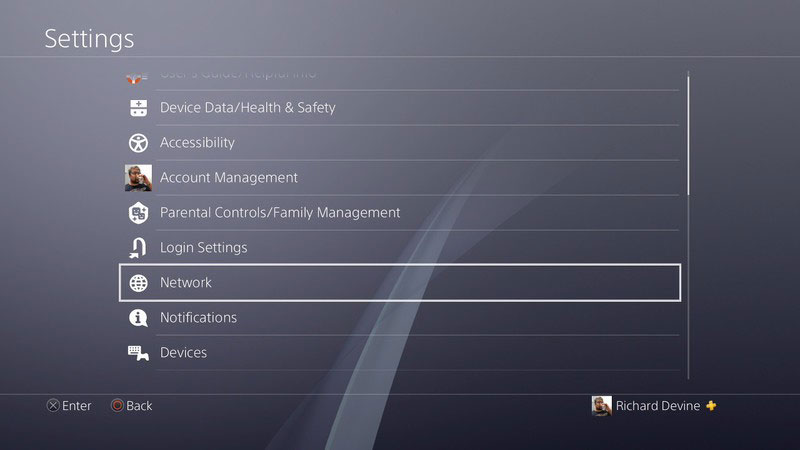
3- آیتم View Connection Status را انتخاب کنید.
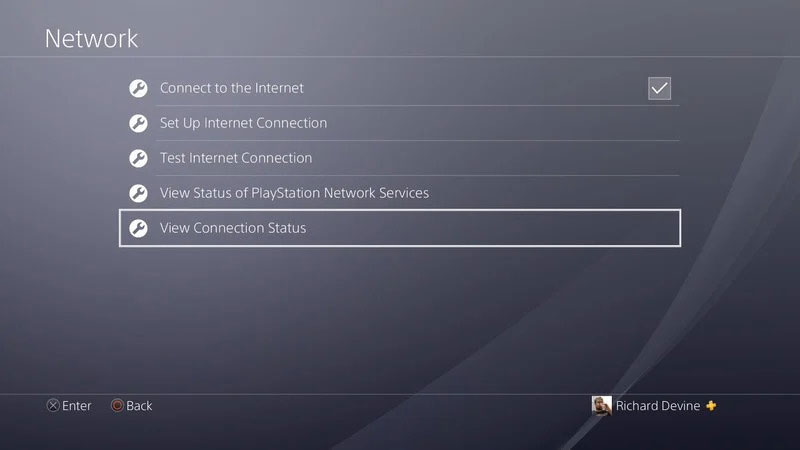
4- در اینجا IP address کنسول خود را یادداشت کنید. این مورد بعداً در هنگام اجرای روند پورت فورواردینگ لازم می شود.
5- مقدار مربوط به MAC address کنسول خود را نیز یادداشت کنید. به این مورد در آینده نیاز پیدا می کنید.
6- به تنظیمات مدیریت روتر خود وارد شوید. اگر تا پیش از این به این بخش وارد نشده اید، زمان مناسبی است تا چک کردن روتر خود را آغاز کنید و از اطلاعات آن به طور کامل مطلع شوید.
7- به صورت دستی آدرس آی پی استاتیک مودم را به کنسول PS4 اختصاص دهید. برای این منظور از اطلاعاتی که در مرحله 4 و 5 یادداشت کرده اید استفاده نمایید. به عنوان مثال برای روترهای Google Wi-Fi می توانید این تنظیمات را در بخش Advanced networking تغییر دهید.
8- با توجه به نوع روتر مورد استفاده خود، قواعد port forwarding را اجرا کنید. این مورد برای هر روتری متفاوت است.
9- این قواعد را برای TCP 80, 443, 3478, 3479, 3480 و UDP 3478, 3479 اضافه کنید. برای کسب اطلاعات بیشتر می توانید به سایت سونی به آدرس زیر مراجعه کنید:
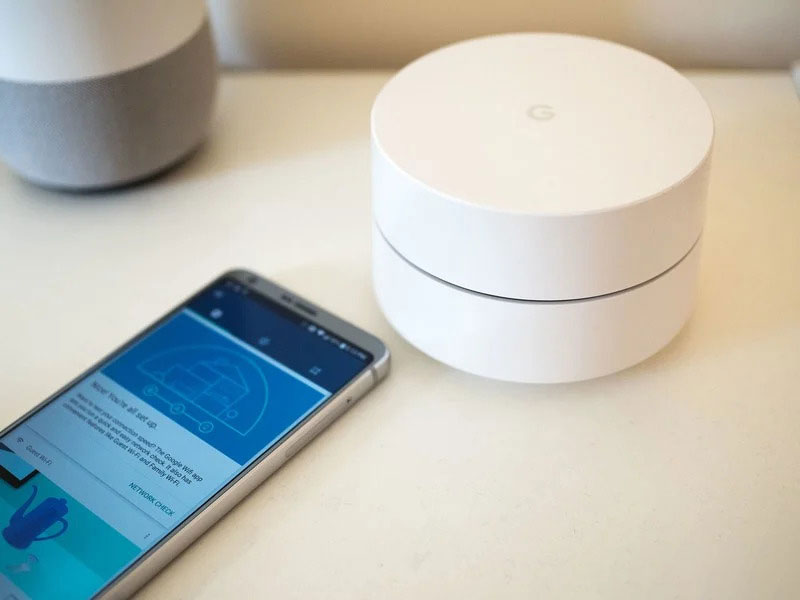
اکنون تنها چیزی که نیاز دارید این است که مودم و کنسول خود را ریبوت کنید تا تنظیمات جدید NAT بر روی آنها اعمال شود.
منبع: androidcentral




